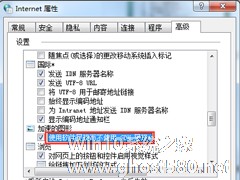-
Win7旗舰版IE10浏览器出现黑线怎么解决?
- 时间:2024-11-15 10:53:19
大家好,今天Win10系统之家小编给大家分享「Win7旗舰版IE10浏览器出现黑线怎么解决?」的知识,如果能碰巧解决你现在面临的问题,记得收藏本站或分享给你的好友们哟~,现在开始吧!
很多用户在Win7旗舰版操作系统下,升级了IE10浏览器后,发现IE10浏览器滚动栏有黑线,看着很不舒服。那么Win7旗舰版IE10浏览器出现黑线该怎么解决呢?下面小编跟大家分享解决方法。
具体方法如下:
1、先下载安装一个驱动精灵,然后将显卡驱动更新至最新;
2、更新好重启计算机后,不要打开ie浏览器,在桌面上按下“win+R”组合键呼出运行,在运行框内输入“ inetcpl.cpl”然后按下回车键,打开“Internet 选项”;

3、在“Internet 属性”中选择“高级”选卡,然后在“设置”框内找到“使用软件呈现而不适用 GPU呈现”并将其勾选,点击应用并确定,重启IE或计算机。

这就是Win7旗舰版IE10浏览器出现黑线的解决方法,只要您按照以上操作,黑线就消失了。
以上就是关于「Win7旗舰版IE10浏览器出现黑线怎么解决?」的全部内容,本文讲解到这里啦,希望对大家有所帮助。如果你还想了解更多这方面的信息,记得收藏关注本站~
【此①文为Win10系统之家www.ghost580.net文①章,未经允许不得转载!】
相关文章
-
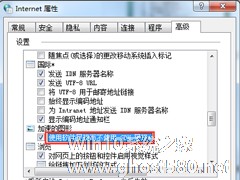
很多用户在Win7旗舰版操作系统下,升级了IE10浏览器后,发现IE10浏览器滚动栏有黑线,看着很不舒服。那么Win7旗舰版IE10浏览器出现黑线该怎么解决呢?下面小编跟大家分享解决方法。
具体方法如下:
1、先下载安装一个驱动精灵,然后将显卡驱动更新至最新;
2、更新好重启计算机后,不要打开ie浏览器,在桌面上按下“win+R”组合键呼出运行,在... -

Win7系统IE浏览器出现Automation错误怎么解决?
Win7系统IE浏览器出现Automation错误怎么解决?当用户在使用IE浏览器时遇到“Automation服务器不能创建对象”的问题,可以直接锁定某些网站的脚本和相关认证是不规范的,解决该问题,我们可以根据以下步骤入手。
Win7系统IE浏览器出现Automation错误怎么解决?
1、打开IE浏览器,鼠标点击“工具”菜单,打开“Internet选项”。&... -

Win7旗舰版老是出现adobe flash player阻止怎么解决?
最近有Win7旗舰版用户反映,每次打开浏览器的时候都会出现adobeflashplayer阻止的提示,每次都还要去点击关闭,这让用户非常苦恼。其实,会出现这样的问题,一般是adobeflashplayer更新版本所致,我们只需将adobe安装更新设置为允许,这样就不会再老是出现提示啦,具体的我们一起往下看看吧!
方法步骤
1、在桌面左下角点击开始菜单,选择控制... -

相信大部分朋友使用Win7系统上网时,打开浏览器后,第一步操作都会在输入框中写字并进行搜索,毕竟现在搜索引擎做的越来越出色,比起记下网址,写字明显要快的很多,但如果有一天你发现输入框中无法写字了,重装IE也没有作用,那该怎么办呢?不用担心,通过下面的修改注册表法就可以解决问题。
问题原因:由于Win7系统注册表键值被修改有关,从而导致IE浏览器滚轮失效,那么即无法输入文字...